Screenshot mac是专用于Mac操作系统上的一款基于可视化界面的截图路径修改工具。借助于这款软件,您将不必使用复杂的终端命令,而只需一个几兆大小的小软件,就可以轻松修改截图文件的保存位置。Screenshot mac显然做到了这一点,并且做得很好,它将看起来十分复杂的代码转换为面向小白用户可视化界面,且操作更为直观:点击硕大的文件夹图标即可修改目标路径,而在图标正下方也能够方便地选择截屏文件的格式。
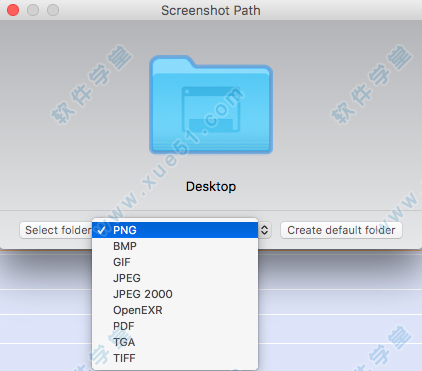
安装教程
1、打开【ScreenshotPath_8397.dmg】文件,弹出安装窗口,点击右下角的【同意】
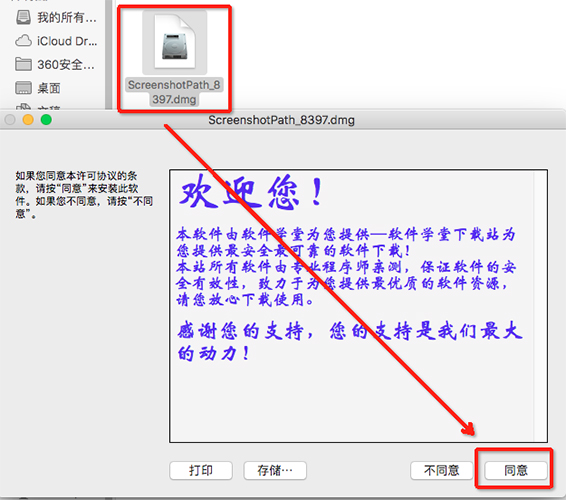
2、将【Screenshot Path.app】拖入到【Applications】文件夹中
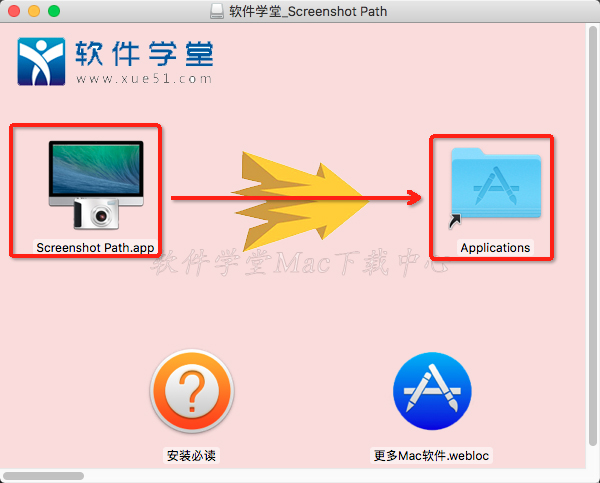
3、打开底部【Dock】栏左侧的【Finder】,进入【应用程序】文件夹,按时间顺序显示,双击运行【Screenshot Path.app】
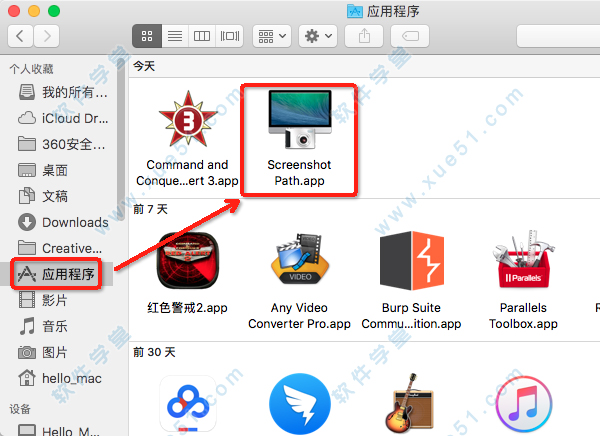
4、接下来就可以尽情享受Screenshot Mac的旅途啦!
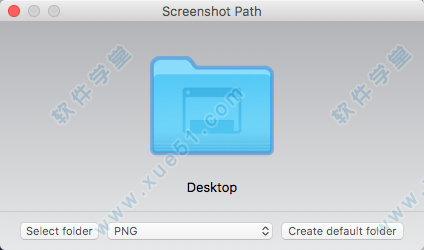
安装注意事项
部分Mac系统用户可能无法直接安装,若遇到【app已损坏,无法启动。你应该将它移到废纸篓。】提示时,建议进行以下操作:
1、打开系统偏好设置,选择【安全性与隐私】
2、点击右下角锁状图标,输入密码解除锁定
3、在【允许从以下位置下载的应用】的三个选项里,选择最下方的【任何来源】
4、重新启动程序
*如果打开【安全性与隐私】后没有发现【允许从以下位置下载的应用】选项的用户,可以进行以下操作:
1、复制括号内代码:【sudo spctl --master-disable】
2、在【应用程序】-【实用工具】中找到【终端。app】打开,粘贴之前复制的代码,回车键运行。
3、重新启动程序*破解需要在无网络的情况下进行,请先断开电脑的网络连接,如果没有破解步骤则忽略本条
注意事项
1、安装过程中,如果出现如下对话框提示,请务必点击【继续】。
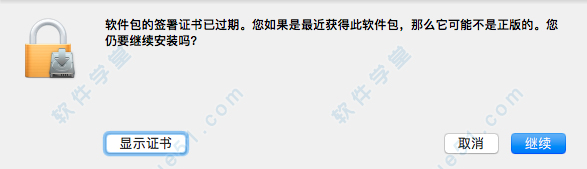
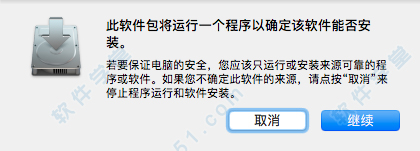
2、用户如果下载软件后(请确保已下载完的。dmg文件是完整的,不然打开文件的时候也会出现文件损坏无法打开),在打开【。dmg文件】的时候提示“来自不受信用的开发者”而打不开软件的,请在“系统偏好设置—安全性与隐私—通用—允许从以下位置下载的应用”选择“任何来源”即可。
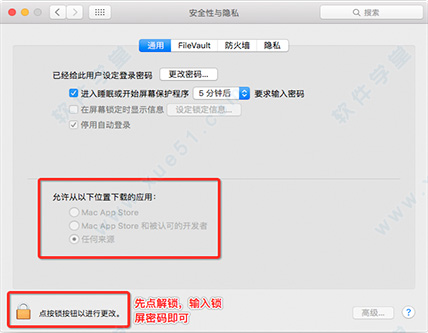
软件特色
截图路径可以让你更加轻松地改变文件夹在mac操作系统中的截图保存文本位置。原本mac操作系统上的截图是默认保存在用户的桌面。尽管这样做对于偶尔的截图这样很方便,但那些希望采取数十或数百个截图将要使用的视频截图,显然就太不友好了,用一句简单通俗的话来讲,那简直就是在菜市场摆地摊卖东西,因此,自由且便捷地建立一个自定义的路径,来避免弄乱桌面,就显得十分有必要了。
更新日志
1、新增:可以创建一个默认的截图文件夹。2、新增:全新优化兼容OS X 10.10。3、新增:一个警告,如果选定的文件夹不存在,则显示。4、修正:有时显示一个错误的文件夹图标。
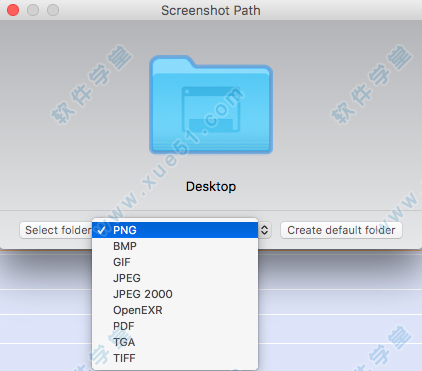
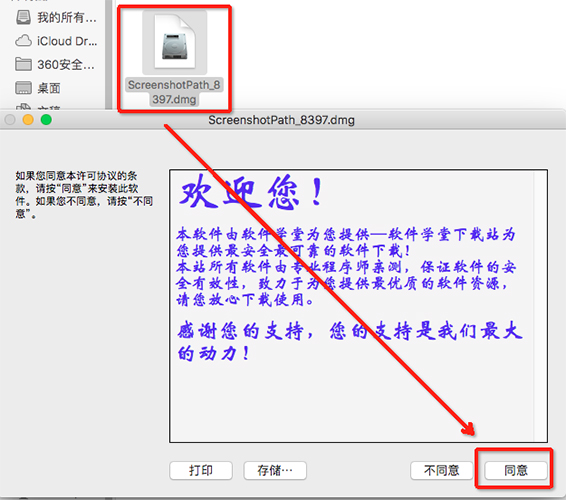
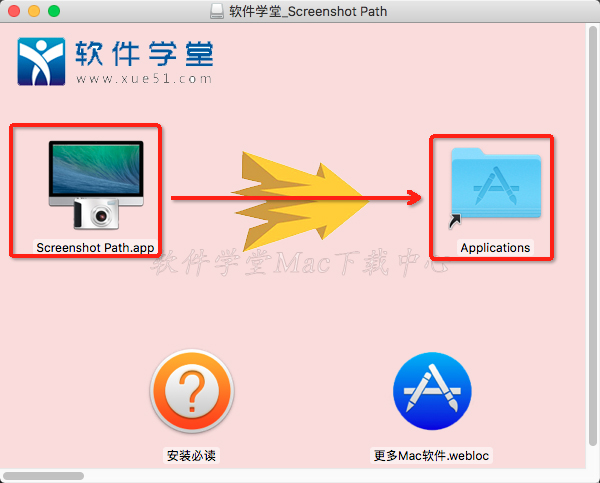
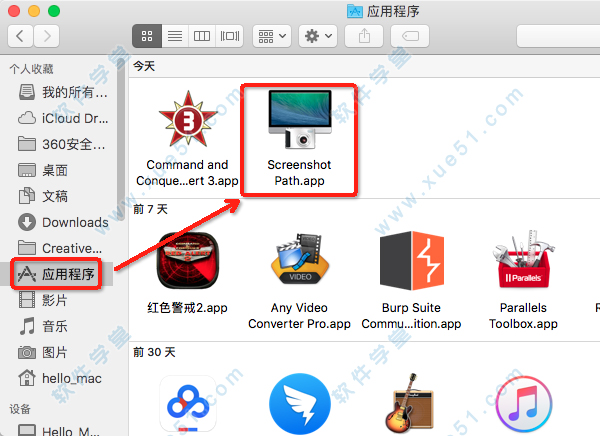
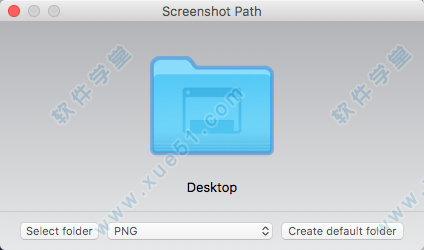
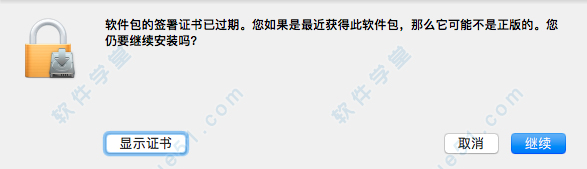
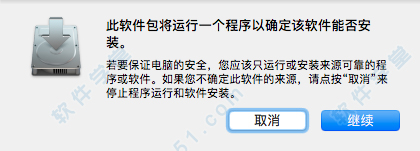
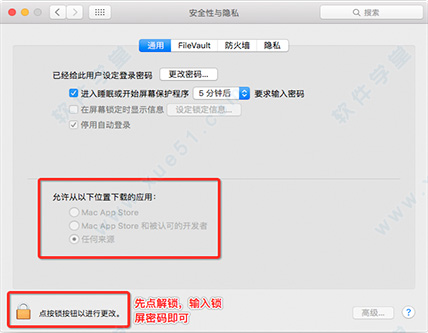



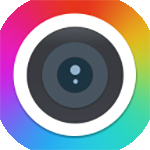
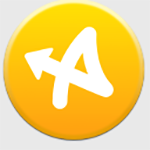







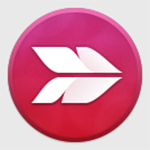
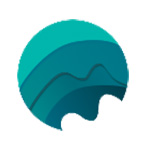
0条评论